Se hai a che fare quotidianamente con computer diversi, sia a casa che al lavoro, e desideri avere accesso ai tuoi documenti e file su tutti questi dispositivi, esistono soluzioni alternative all’utilizzo di una chiavetta USB. In questo articolo, ti mostrerò come ottenere uno spazio di archiviazione online per memorizzare i tuoi file, in modo da poterli scaricare facilmente su qualsiasi computer, smartphone o tablet, risolvendo così il problema di incompatibilità con la chiavetta USB che hai menzionato.
Questi servizi online ti consentono di creare un “hard disk virtuale” accessibile da qualsiasi luogo con una connessione Internet. Puoi utilizzarli non solo per avere i tuoi documenti sempre a portata di mano, ma anche per garantire la sicurezza dei tuoi file più importanti, proteggendoli da occhi indiscreti.
Table of Contents
Servizi Cloud per Creare il tuo Archivio Online
La soluzione più agevole per ottenere un “hard disk online” è l’utilizzo dei numerosi servizi di cloud storage oggi disponibili. Queste piattaforme, accessibili tramite software integrato nei sistemi operativi o attraverso applicazioni scaricabili sui dispositivi, consentono di conservare diversi gigabyte di dati online, offrendo una quantità di spazio gratuito con l’opzione di ampliarlo attraverso piani di abbonamento a pagamento.
Questi servizi permettono di sincronizzare i tuoi file su vari dispositivi e sistemi operativi, spesso con l’accesso via browser. Qui di seguito, ti presento alcune delle piattaforme più popolari in questo momento.
Google Drive
Google Drive è uno dei servizi di cloud storage più diffusi e semplici da utilizzare. Questa guida passo per passo ti mostrerà come iniziare ad utilizzare Google Drive per memorizzare e gestire i tuoi file online.
Accedi a Google Drive
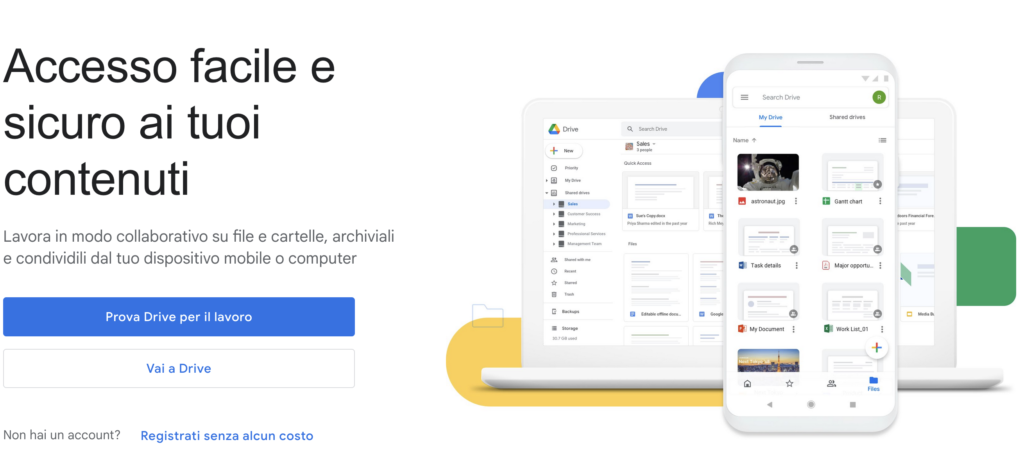
Se non hai un account Google, crea un nuovo account su Google.
Accedi al tuo account Google o Gmail su Google Drive.
Carica i Tuoi File
Una volta effettuato l’accesso, vedrai l’interfaccia principale di Google Drive. Per caricare i tuoi file, fai clic sul pulsante “+ Nuovo” situato nell’angolo in alto a sinistra.
Scegli “Carica file” se desideri caricare file specifici dal tuo computer. Se hai interi documenti da caricare, seleziona “Cartella” e carica l’intera cartella.
Naviga sul tuo computer per trovare i file o le cartelle che desideri caricare e selezionali. Clicca su “Apri” o “Carica” (a seconda del tuo sistema operativo) per iniziare il processo di caricamento.
Organizza i Tuoi File
Una volta che i tuoi file sono stati caricati, verranno visualizzati nell’elenco principale. Puoi fare clic su un file per visualizzarlo o modificarlo se è compatibile con le app di Google Drive (come Google Docs, Fogli e Presentazioni).
Per organizzare i tuoi file, puoi crearne cartelle. Fai clic sul pulsante “+ Nuovo” e scegli “Cartella”. Assegna un nome alla cartella e trascina i file all’interno.
Condividi i Tuoi File
Per condividere un file o una cartella, selezionalo e fai clic con il pulsante destro del mouse (o tocca e tieni premuto su dispositivi mobili).
Scegli l’opzione “Condividi” dal menu a comparsa.
Inserisci l’indirizzo email delle persone con cui desideri condividere il file o utilizza il collegamento generato automaticamente per condividere tramite messaggi o social media.
Accedi ai Tuoi File da Qualsiasi Dispositivo
Puoi accedere ai tuoi file su Google Drive da qualsiasi dispositivo connesso a Internet. Visita Google Drive e accedi al tuo account per vedere e gestire i tuoi file.
È possibile scaricare l’app mobile di Google Drive per dispositivi Android o iOS, consentendo l’accesso e il caricamento di file direttamente dal tuo smartphone o tablet.
Modifica i Tuoi Documenti
Se hai documenti, fogli di calcolo o presentazioni, puoi modificarli direttamente su Google Drive utilizzando le app di Google Docs, Fogli e Presentazioni. Basta fare clic su un file compatibile e selezionare “Apri con” per iniziare a modificarlo online.
Ricerca Facile dei Tuoi File
Utilizza la barra di ricerca nella parte superiore per trovare rapidamente i tuoi file. Google Drive offre una funzione di ricerca avanzata che ti consente di cercare per nome del file, tipo di file, chi ha condiviso il file con te e altro ancora.
Ora sei pronto per iniziare a utilizzare Google Drive per archiviare, gestire e condividere i tuoi file online. Questa piattaforma user-friendly ti offre un modo comodo per accedere ai tuoi dati da qualsiasi luogo e dispositivo.
DropBoX
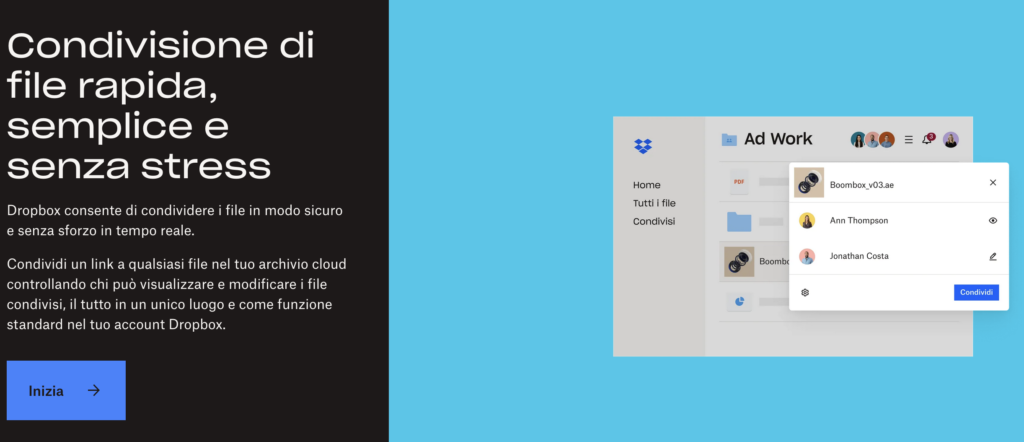
Dropbox è uno dei servizi di cloud storage più noti e utilizzati al mondo. Questa guida passo per passo ti mostrerà come iniziare ad utilizzare Dropbox per archiviare e gestire i tuoi file online.
Registra un Account Dropbox
Vai su Dropbox.com per accedere al sito web di Dropbox.
Clicca su “Registrati” per creare un nuovo account Dropbox. Avrai bisogno di fornire il tuo nome, l’indirizzo email e una password.
Scarica l’App Dropbox
Dopo aver creato un account, puoi scaricare l’app Dropbox sul tuo computer o dispositivo mobile.
Visita la pagina di download di Dropbox su Dropbox.com/install e scarica l’applicazione compatibile con il tuo sistema operativo.
Installa e Accedi all’App
Dopo aver scaricato l’app Dropbox, installala sul tuo dispositivo seguendo le istruzioni specifiche per il tuo sistema operativo.
Una volta installata, apri l’app e accedi utilizzando l’indirizzo email e la password del tuo account Dropbox.
Carica i Tuoi File
Per caricare i tuoi file, fai clic sull’icona di caricamento o trascina e rilascia i file nella cartella di Dropbox.
I file caricati saranno automaticamente sincronizzati con il tuo account Dropbox online e saranno accessibili da qualsiasi dispositivo connesso.
Organizza i Tuoi File
Per organizzare i tuoi file, crea cartelle all’interno di Dropbox. Fai clic sul pulsante “+ Nuova cartella” e assegna un nome alla cartella.
Trascina i file nelle cartelle appropriate per tenerli ordinati.
Condividi i Tuoi File
Per condividere un file o una cartella, fai clic con il pulsante destro del mouse (o tocca e tieni premuto su dispositivi mobili).
Scegli l’opzione “Condividi” dal menu a comparsa e inserisci l’indirizzo email delle persone con cui desideri condividere il file o la cartella.
Accedi ai Tuoi File da Qualsiasi Dispositivo
Puoi accedere ai tuoi file su Dropbox da qualsiasi dispositivo connesso a Internet. Basta accedere a Dropbox.com e accedere al tuo account.
Puoi anche scaricare l’app mobile di Dropbox per dispositivi Android o iOS, permettendoti di accedere e caricare file direttamente dal tuo smartphone o tablet.
Collabora su Documenti
Dropbox offre la possibilità di collaborare su documenti con altre persone. Puoi invitare utenti a modificare, commentare o visualizzare i tuoi documenti condivisi.
Apri un documento compatibile con Dropbox (come un file di Microsoft Office) e fai clic su “Condividi”. Inserisci gli indirizzi email delle persone con cui vuoi collaborare.
Dropbox è noto per la sua facilità d’uso e la sua flessibilità, rendendolo una scelta popolare per l’archiviazione in cloud.
OneDrive
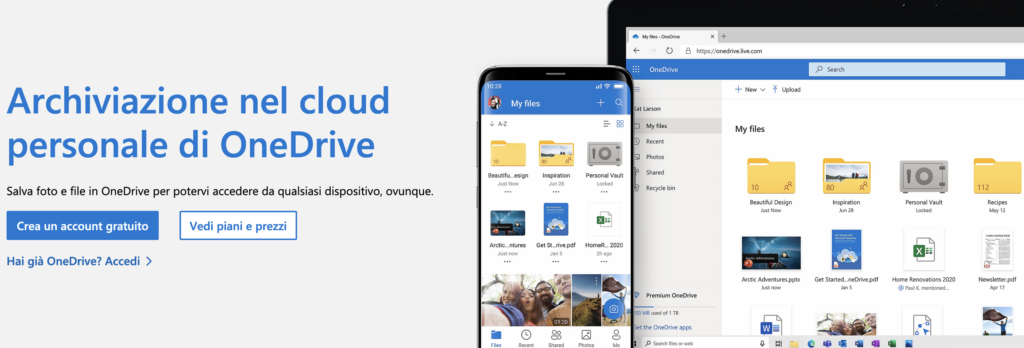
OneDrive è un servizio di cloud storage di Microsoft che ti consente di archiviare, sincronizzare e condividere file e documenti. Ecco una guida passo per passo su come iniziare con Microsoft OneDrive.
Accedi o Crea un Account Microsoft
Se possiedi già un account Microsoft (ad esempio, un account Outlook o Xbox Live), puoi utilizzarlo per accedere a OneDrive. Vai su onedrive.live.com e inserisci le tue credenziali.
Se non hai un account Microsoft, puoi crearne uno gratuitamente. Fai clic su “Iscriviti ora” e segui le istruzioni per creare un nuovo account.
Accedi a OneDrive
Dopo l’accesso, verrai indirizzato alla pagina principale di OneDrive. Da qui, puoi iniziare a caricare, sincronizzare e organizzare i tuoi file.
Carica i Tuoi File
Per caricare i tuoi file in OneDrive, fai clic sul pulsante “Carica” situato nella parte superiore della pagina.
Seleziona i file o le cartelle che desideri caricare dal tuo computer. Puoi anche trascinare i file nella finestra del browser.
Organizza i Tuoi File
Puoi creare cartelle per organizzare i tuoi file in OneDrive. Clicca su “Nuovo” e scegli “Cartella” per crearne una nuova. Assegna un nome alla cartella.
Trascina i file nelle cartelle appropriate per tenerli organizzati.
Sincronizza con il Tuo Computer
Per sincronizzare i file di OneDrive con il tuo computer, puoi scaricare l’applicazione desktop di OneDrive.
Vai su onedrive.live.com e fai clic su “Scarica l’app” nella parte superiore della pagina.
Installa l’applicazione e accedi con il tuo account Microsoft.
La cartella di OneDrive verrà automaticamente sincronizzata con il tuo computer, consentendoti di accedere ai tuoi file da Esplora risorse (Windows) o Finder (Mac).
Condividi i Tuoi File
Per condividere un file o una cartella, fai clic con il pulsante destro del mouse (o tocca e tieni premuto su dispositivi mobili).
Seleziona “Condividi” e inserisci l’indirizzo email delle persone con cui desideri condividere il file o la cartella.
Accedi da Qualsiasi Luogo
Puoi accedere ai tuoi file su OneDrive da qualsiasi dispositivo connesso a Internet. Visita onedrive.live.com e accedi al tuo account.
Puoi anche scaricare l’app mobile di OneDrive per dispositivi Android o iOS per accedere ai tuoi file da smartphone o tablet.
Collabora su Documenti
Puoi collaborare su documenti di Microsoft Office direttamente su OneDrive. Carica un documento compatibile e condividilo con altre persone. Potrete modificare il documento contemporaneamente.
Ora sei pronto per iniziare a utilizzare Microsoft OneDrive per archiviare, gestire e condividere i tuoi file online. OneDrive è un servizio affidabile che si integra bene con l’ecosistema Microsoft.
Box
Box è una piattaforma di cloud storage che ti consente di archiviare, condividere e collaborare su documenti e file.
Ecco una guida passo per passo su come iniziare con Box.
Accedi o Crea un Account Box
Se possiedi già un account Box, vai su Box.com e inserisci le tue credenziali per effettuare l’accesso.
Se non hai un account Box, puoi registrarne uno gratuitamente. Fai clic su “Iscriviti” e segui le istruzioni per creare un nuovo account.
Accedi a Box
Dopo l’accesso, verrai indirizzato alla pagina principale di Box. Da qui, puoi iniziare a caricare, organizzare e condividere i tuoi file.
Carica i Tuoi File
Per caricare i tuoi file in Box, fai clic sul pulsante “Carica” situato nella parte superiore della pagina.
Seleziona i file o le cartelle che desideri caricare dal tuo computer. Puoi anche trascinare i file nella finestra del browser.
Organizza i Tuoi File
Puoi creare cartelle per organizzare i tuoi file in Box. Clicca su “Nuova cartella” e assegna un nome alla cartella.
Trascina i file nelle cartelle appropriate per tenerli organizzati.
Condividi i Tuoi File
Per condividere un file o una cartella, fai clic con il pulsante destro del mouse (o tocca e tieni premuto su dispositivi mobili).
Seleziona “Condividi” e inserisci l’indirizzo email delle persone con cui desideri condividere il file o la cartella.
Collabora su Documenti
Box offre strumenti di collaborazione integrati. Puoi creare, modificare e condividere documenti direttamente su Box utilizzando Box Notes o integrando Box con applicazioni di terze parti come Google Workspace.
Accedi da Qualsiasi Luogo
Puoi accedere ai tuoi file su Box da qualsiasi dispositivo connesso a Internet. Visita Box.com e accedi al tuo account.
Puoi anche scaricare l’app mobile di Box per dispositivi Android o iOS per accedere ai tuoi file da smartphone o tablet.
Box è noto per la sua sicurezza e le funzionalità di collaborazione avanzate. Ora sei pronto per iniziare a utilizzare Box per archiviare, gestire e condividere i tuoi file online. Box è una scelta eccellente per il lavoro in team e la condivisione di documenti.
Mega
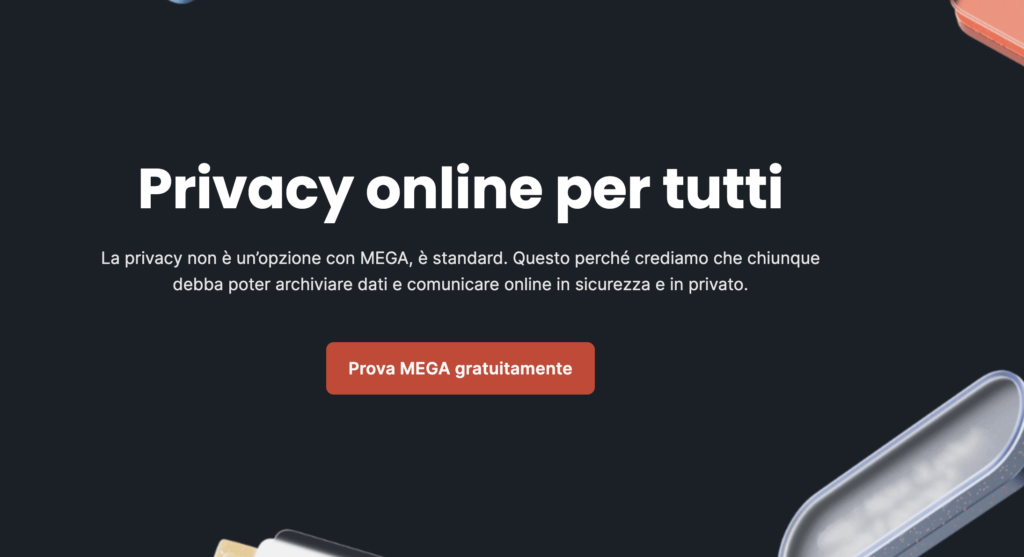
Mega è un servizio di cloud storage che ti consente di archiviare e condividere file in modo sicuro.
Ecco una guida passo per passo su come iniziare con Mega.
Accedi o Crea un Account Mega
Se hai già un account Mega, vai su Mega.io e inserisci le tue credenziali per effettuare l’accesso.
Se non hai un account Mega, puoi registrarne uno gratuitamente. Fai clic su “Registrati” e segui le istruzioni per creare un nuovo account.
Accedi a Mega
Dopo l’accesso, verrai indirizzato alla pagina principale di Mega. Da qui, puoi iniziare a caricare, organizzare e condividere i tuoi file.
Carica i Tuoi File
Per caricare i tuoi file su Mega, fai clic sul pulsante “Carica” situato nella parte superiore della pagina.
Seleziona i file o le cartelle che desideri caricare dal tuo computer. Puoi anche trascinare i file nella finestra del browser.
Organizza i Tuoi File
Puoi creare cartelle per organizzare i tuoi file in Mega. Clicca su “Nuova cartella” e assegna un nome alla cartella.
Trascina i file nelle cartelle appropriate per tenerli organizzati.
Condividi i Tuoi File
Per condividere un file o una cartella, fai clic con il pulsante destro del mouse (o tocca e tieni premuto su dispositivi mobili).
Seleziona “Condividi” e inserisci l’indirizzo email delle persone con cui desideri condividere il file o la cartella. Puoi anche generare un link di condivisione e impostare le autorizzazioni di accesso.
Accedi da Qualsiasi Luogo
Puoi accedere ai tuoi file su Mega da qualsiasi dispositivo connesso a Internet. Visita Mega.io e accedi al tuo account.
Puoi anche scaricare l’app mobile di Mega per dispositivi Android o iOS per accedere ai tuoi file da smartphone o tablet.
Sicurezza e Crittografia
Mega è noto per la sua crittografia avanzata e la privacy. Tutti i tuoi file sono crittografati prima del caricamento, garantendo la massima sicurezza.
Puoi anche utilizzare MegaChat, il servizio di messaggistica crittografata di Mega, per comunicare in modo sicuro con gli altri utenti.
Mega offre una grande quantità di spazio di archiviazione gratuito e opzioni di condivisione avanzate. Ora sei pronto per iniziare a utilizzare Mega per archiviare, gestire e condividere i tuoi file in modo sicuro. Mega è un’ottima scelta per coloro che desiderano massima sicurezza e crittografia per i propri file.
Come Condividere un Hard Disk Online
Se desideri rendere il tuo hard disk accessibile tramite il web o creare un backup online dei tuoi dati, ci sono soluzioni specifiche disponibili. Ecco alcune opzioni per condividere il tuo hard disk online.
Network Attached Storage (NAS):
I dispositivi NAS sono essenzialmente piccoli computer con basso consumo energetico progettati per archiviare grandi quantità di dati e renderli accessibili a tutti i dispositivi connessi alla tua rete locale. Puoi anche configurarli per l’accesso remoto tramite Internet, rendendo i tuoi dati disponibili ovunque tu sia. Questa è un’ottima soluzione se desideri un “hard disk online” senza dover sottoscrivere abbonamenti a servizi di cloud storage. Inoltre, ti dà il controllo completo sulla privacy dei tuoi dati.
Servizi di Backup Online:
Se stai cercando semplicemente un servizio di backup online per i tuoi dati, ci sono alcune opzioni da considerare:
BackBlaze: Offre un servizio di backup per PC o Mac a partire da $7 al mese, con una prova gratuita di 14 giorni.
Crashplan: Questo servizio è incentrato principalmente su piccole e grandi aziende, ma è disponibile anche per gli utenti privati, con prezzi a partire da $10 al mese e una prova gratuita di un mese.
SugarSync: Questo servizio consente di sincronizzare le cartelle del tuo PC o Mac con il cloud, creando backup di tutti i tuoi dati e consentendo l’accesso da qualsiasi dispositivo. Offre una versione di prova gratuita di 30 giorni e ha prezzi a partire da $7.49 al mese per 100 GB di spazio.
Scegli la soluzione che meglio si adatta alle tue esigenze e al livello di controllo e privacy che desideri per i tuoi dati. Che tu voglia un NAS per avere un controllo totale o un servizio di backup online per la tranquillità, ci sono opzioni disponibili per mantenere i tuoi dati sicuri e accessibili ovunque tu sia.
